iPhone 6: Cài đặt hoặc tháo thẻ SIM

Các bước chi tiết về cách tháo thẻ SIM khỏi Apple iPhone 6.
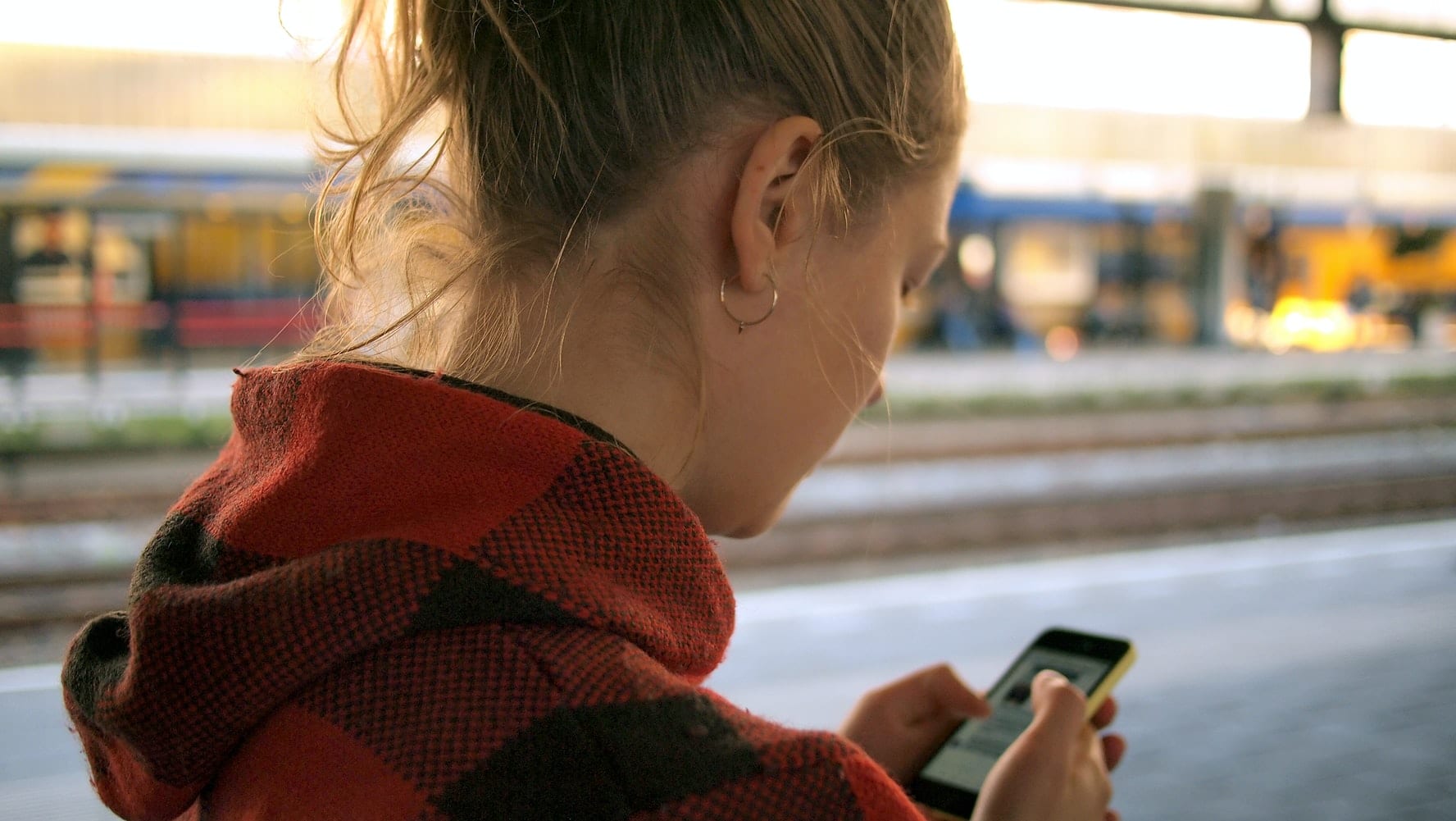
Đôi khi bạn cần thêm dung lượng lưu trữ trên điện thoại và quyết định xóa các tin nhắn văn bản cũ để giải phóng dung lượng. Nhưng sau đó bạn tiếp tục xóa và nhận ra rằng bạn đã vô tình xóa những thứ mà bạn thực sự muốn giữ lại. Bạn có thể lấy lại được không? Rất may, có một số cách khác nhau mà bạn có thể thử và truy xuất các tin nhắn mà bạn không cố ý xóa.
Sao lưu iCloud là tùy chọn đầu tiên bạn nên xem xét. Đó là một cách thực sự tuyệt vời để khôi phục dữ liệu vô tình bị xóa.
Mở ứng dụng Cài đặt. Ở đầu màn hình, bạn sẽ thấy tên của mình.
Dưới tên của bạn sẽ là Apple ID, iCloud, iTunes & App Store. Nhấn vào tùy chọn đó.
Nhấn vào iCloud. Sau đó, cuộn xuống cho đến khi bạn thấy iCloud Backup. Nhấn vào nó.
Khi bản sao lưu mở ra, hãy kiểm tra ngày và giờ của bản sao lưu iCloud cuối cùng của bạn. Nếu đó là trước khi bạn xóa những tin nhắn bạn muốn thì đó là một tin tốt. Bạn sẽ cần xóa iPhone của mình và khôi phục nó bằng bản sao lưu để khôi phục tin nhắn.
Quay lại menu chính của ứng dụng Cài đặt, nhấn vào Chung rồi nhấn vào Đặt lại.
Chọn tùy chọn Xóa tất cả nội dung và cài đặt. Hãy nhớ rằng hầu hết các cài đặt của bạn sẽ an toàn khi bạn khôi phục bản sao lưu iCloud của mình, nhưng bạn có thể cần phải đăng nhập vào các ứng dụng của mình như thể lần đầu tiên.
Một màn hình xác nhận sẽ xuất hiện. Nhấn vào tùy chọn thứ hai Xóa ngay bây giờ. Không chọn Backup Then Erase! Nếu làm vậy, bạn sẽ mất bản sao lưu mà bạn muốn khôi phục.
Làm theo hướng dẫn từng bước cho đến khi bạn đến trang Ứng dụng và dữ liệu.
Khi bạn đến trang Ứng dụng & Dữ liệu, hãy chọn Khôi phục từ Bản sao lưu iCloud.
Bạn sẽ cần nhập bất kỳ mật khẩu nào mà Sao lưu iCloud yêu cầu. Đăng nhập vào iCloud.
Nhấn vào Chọn sao lưu. Bạn sẽ có một danh sách các bản sao lưu để lựa chọn. Chọn tin nhắn gần đây nhất trước khi bạn xóa tất cả các tin nhắn mà bạn muốn lấy lại.
Sau khi hoàn tất, bạn có thể cần đăng nhập lại vào tất cả các tài khoản của mình.
Nếu bạn không cập nhật bằng iCloud hoặc bản sao lưu iCloud thì sau khi xóa tất cả tin nhắn, bạn có thể khôi phục chúng từ máy tính của mình. Apple khuyên bạn nên sao lưu thiết bị trên máy tính của mình theo định kỳ ngay cả khi bạn đang thực hiện chúng trên iCloud.
Điều đầu tiên là bạn cần phải tắt tính năng Find My iPhone. Bạn không thể khôi phục bản sao lưu iTunes khi đang bật.
Mở ứng dụng Cài đặt.
Nhấn vào Apple ID.
Nhấn vào Tìm của tôi.
Nhấn vào Tìm iPhone của tôi.
Trượt nút sang vị trí Tắt. Bạn sẽ cần nhập mật khẩu ID Apple của mình.
Kết nối iPhone của bạn với máy tính mà bạn thường đồng bộ hóa.
Nếu bạn đang chạy phiên bản macOS cũ hơn hoặc có PC, bạn sẽ cần khôi phục từ iTunes. Nếu bạn có macOS Catalina, bạn sẽ khôi phục từ Finder.
Khi bạn đã kết nối iPhone của mình, nó sẽ xuất hiện trong Finder bên dưới Vị trí. Nhấn vào nó.
Nhấp vào Quản lý bản sao lưu. Danh sách các bản sao lưu trên máy tính của bạn sẽ xuất hiện.
Kiểm tra danh sách để tìm bản sao lưu trước khi bạn xóa tất cả tin nhắn nhưng sau khi bạn gửi chúng. Bấm OK.
Nhấp vào Khôi phục iPhone.
Việc khôi phục iPhone có thể mất một khoảng thời gian tùy thuộc vào dung lượng của tệp. Làm theo lời nhắc và iPhone của bạn sẽ khôi phục về trạng thái đã sao lưu.
Kết nối iPhone của bạn với máy tính mà bạn thường đồng bộ hóa nó.
iTunes sẽ tự động mở nếu bạn chưa chạy. Nếu không, hãy nhấp vào chương trình để mở nó.
Nhấp vào biểu tượng điện thoại bên cạnh danh mục phương tiện thả xuống ở trên cùng bên trái màn hình của bạn. Nếu nó không có ở đó thì bạn cần kết nối lại iPhone của mình với máy tính.
Đảm bảo rằng bạn đang ở trang Tóm tắt.
Nhấp vào Khôi phục bản sao lưu. Nếu tùy chọn này chuyển sang màu xám, bạn sẽ cần thay đổi tùy chọn sao lưu của mình từ iCloud sang Máy tính này.
Việc khôi phục có thể mất một chút tùy thuộc vào dung lượng của tệp. Nếu bạn đã đồng bộ hóa với máy tính của mình kể từ khi xóa các tin nhắn thì bạn không gặp may. iTunes chỉ lưu một bản sao lưu tại một thời điểm.
Đôi khi bạn có thể khôi phục các tin nhắn đã xóa bằng cách liên hệ với nhà cung cấp dịch vụ di động của mình. Bạn sẽ cần gọi điện và yêu cầu hỗ trợ kỹ thuật. Hãy đảm bảo yêu cầu người đại diện vì có thể không có lời nhắc trên menu cho những gì bạn cần.
Phương án cuối cùng tuyệt đối của bạn nên là các ứng dụng của bên thứ ba. Trong khi có một số cái hay thì hầu hết chúng đều hơi sơ sài.
Các bước chi tiết về cách tháo thẻ SIM khỏi Apple iPhone 6.
Định cấu hình VPN trên điện thoại của bạn là một cách tuyệt vời để đảm bảo rằng hoạt động duyệt web của bạn vẫn ở chế độ riêng tư với nhà cung cấp dữ liệu di động của bạn. Tuy nhiên, tại một số thời điểm,
Apple đã xây dựng một cái tên sẽ mang danh tiếng của mình cho các thế hệ sau. Không có gì ngạc nhiên khi mỗi lần ra mắt sản phẩm mới, đi kèm với nó là một cái gì đó khác biệt và hấp dẫn.
Trong khi nhiều người bám vào câu nói, “ba người tạo nên một đám đông”, một số người lại đi với “càng nhiều càng vui. Có vẻ như điều tương tự cũng áp dụng cho các cuộc gọi điện thoại. Sử dụng các bước sau để hợp nhất các cuộc gọi điện thoại từ thiết bị Apple iPhone 11 của bạn.
Các hiệu ứng iMessage thường được bật tự động trên thiết bị của bạn. Tuy nhiên, nếu bạn vẫn gặp sự cố khi sử dụng chúng, có một số thao tác mà bạn bắt buộc phải thực hiện để tạo hiệu ứng iMessage cho Apple iPhone của mình. Đảm bảo chúng được bật và hoạt động với hướng dẫn này.
Trên điện thoại di động, tính năng tự động sửa lỗi đã là một tính năng phổ biến từ lâu. Sửa lỗi chính tả là mục đích chính của tính năng này. Một tính năng phụ là
Khắc phục một lỗi phổ biến trên Apple iPhone khi kết nối với mạng di động bằng các bước sau.
iMessage là một giao thức nhắn tin dành riêng cho Apple. Nó được thiết kế để thay thế tin nhắn văn bản cho những người dùng Apple khác. Thay vì gửi tin nhắn SMS
Nếu bạn sở hữu một chiếc iPhone và gặp sự cố khi xóa thư rác, hãy cập nhật thiết bị của bạn. Sau đó, xóa các email trong Thùng rác khỏi máy chủ.
Chúng tôi hướng dẫn bạn cách tắt âm thanh màn trập máy ảnh trên Apple iPhone.
Trung bình, một bộ sạc iPhone kéo dài một năm trong tình trạng hoạt động hoàn hảo. Sau một năm hoặc lâu hơn, phần cáp gần cổng bắt đầu bị sờn.
Nếu bạn không thể sử dụng Signal trên iOS, hãy kiểm tra các bản cập nhật ứng dụng và iOS. Sau đó, chỉnh sửa quyền ứng dụng, tắt Chế độ nguồn điện thấp và cài đặt lại ứng dụng.
Có hai cách khác nhau để bạn có thể kết nối iPhone với màn hình Dell. Cách đầu tiên sẽ biến màn hình của bạn thành một màn hình điện thoại có kích thước quá lớn,
Biết ai đang gọi cho bạn chỉ từ âm thanh của nhạc chuông bằng cách đặt nhạc chuông liên hệ cụ thể trên Apple iPhone 7
Giải quyết sự cố trong đó tên không hiển thị khi nhận được tin nhắn văn bản từ một số liên lạc.
Nếu không có tùy chọn Xóa để xóa các sự kiện Lịch không mong muốn trên iOS, năm giải pháp được liệt kê trong hướng dẫn này sẽ khắc phục sự cố.
Cách tìm các kênh đài FM tốt nhất để lập trình máy phát iPod FM của bạn.
Chúng tôi chỉ cho bạn ba cách phổ biến để khắc phục sự cố trong đó Apple iPhone hiển thị nhiều thông báo tin nhắn văn bản.
Gặp sự cố mạng với iPhone của bạn có thể là một nỗi đau thực sự. Từ việc không thể kết nối với mạng Wi-Fi, đến việc cắt dữ liệu di động của bạn
Hãy nhìn vào điện thoại của bạn. Hãy tưởng tượng màu đỏ và xanh lục trông giống nhau - hoặc thậm chí toàn bộ là màu xám. Điều gì sẽ xảy ra nếu bạn tìm thấy thứ gì đó trên google và Tìm hiểu cách bật Bộ lọc màu trên Apple iPhone của bạn bằng các bước sau.
Hướng dẫn đầy đủ về cách bật hoặc tắt JavaScript trong trình duyệt web Safari cho Apple iPhone và iPad. Tìm hiểu cách cải thiện trải nghiệm duyệt web của bạn.
Tìm hiểu cách tùy chỉnh chế độ StandBy trên màn hình khóa của iPhone trong iOS 17. Dễ dàng chỉnh sửa và sắp xếp lại các thành phần để tạo trang tổng quan được cá nhân hóa.
Làm cho việc đọc dễ dàng hơn trên Safari và tăng kích thước; heres như thế nào.
Nếu Dropbox không thể tìm và tải ảnh mới lên từ iPhone của bạn, hãy đảm bảo rằng bạn đang chạy phiên bản ứng dụng iOS và Dropbox mới nhất.
Tìm hiểu cách sử dụng Apple pay từ iPhone hoặc thiết bị iOS khác của bạn với hướng dẫn từng bước này.
Các bước chi tiết về cách tháo thẻ SIM khỏi Apple iPhone 6.
Tùy chọn Restrictions đã đi đâu trên Apple iPhone và iPad sau khi cập nhật iOS 12?
Bạn đang thắc mắc tại sao biểu tượng pin trên Apple iPhone hoặc iPad của bạn lại chuyển sang màu vàng? Bài đăng này sẽ cung cấp cho bạn một số câu trả lời.
Định cấu hình VPN trên điện thoại của bạn là một cách tuyệt vời để đảm bảo rằng hoạt động duyệt web của bạn vẫn ở chế độ riêng tư với nhà cung cấp dữ liệu di động của bạn. Tuy nhiên, tại một số thời điểm,
Danh sách liên hệ trên điện thoại của bạn rất tốt trong việc cho bạn biết ai đang gọi cho bạn. Tuy nhiên, đôi khi bạn nhận được cuộc gọi từ một người nào đó có "Không có ID người gọi". Hầu hết


























